Wordで文章を書いていると、改行したときに行頭の文字がずれてしまうこと、ありませんか?「せっかくきれいに書いたのに、改行したら文字がズレてしまった…」そんな悩みを解決する方法を、初心者の方にもわかりやすくお伝えします。
Wordで改行がずれる原因とは?
Wordで改行したときに文字がずれてしまう主な原因は、以下の通りです。
- インデント(字下げ)が設定されている
- オートフォーマット機能が有効になっている
- 段落の設定が適切でない
これらの設定が原因で、改行後に文字がずれてしまうことがあります。
初心者でもできる!改行のずれを直す方法
次に、初心者の方でも簡単にできる改行のずれを直す方法をご紹介します。
インデント(字下げ)の設定を確認する
インデントが設定されていると、改行したときに文字がずれてしまいます。これを解消するためには、以下の手順でインデントの設定を確認しましょう。
- 「ホーム」タブをクリックします。
- 「段落」グループの右下にある小さな矢印をクリックして、「段落」ダイアログボックスを開きます。
- 「インデント」の項目で、「左」を0に設定します。
- 「OK」をクリックして設定を保存します。
これで、インデントが解除され、改行後の文字のずれが解消されるはずです。
オートフォーマット機能を無効にする
Wordには、入力時に自動で書式を変更する「オートフォーマット」機能があります。この機能が原因で文字がずれることがあります。オートフォーマット機能を無効にするためには、以下の手順で設定を変更しましょう。
- 「ファイル」タブをクリックします。
- 「オプション」を選択します。
- 「文章校正」をクリックし、「オートコレクトのオプション」を選択します。
- 「入力オートフォーマット」タブをクリックします。
- 「行の始まりのスペースを字下げに変更する」のチェックを外します。
- 「OK」をクリックして設定を保存します。
これで、オートフォーマット機能が無効になり、改行後の文字のずれが解消されるはずです。
段落の設定を確認する
段落の設定が原因で文字がずれることがあります。これを解消するためには、以下の手順で段落の設定を確認しましょう。
- 「ホーム」タブをクリックします。
- 「段落」グループの右下にある小さな矢印をクリックして、「段落」ダイアログボックスを開きます。
- 「インデントと行間隔」タブをクリックします。
- 「段落前」と「段落後」の値を0に設定します。
- 「行間」を「1行」に設定します。
- 「OK」をクリックして設定を保存します。
これで、段落の設定が適切になり、改行後の文字のずれが解消されるはずです。
よくある質問や疑問
Q1: 改行すると行頭がずれてしまうのはなぜですか?
改行時に前の段落の書式設定が引き継がれるため、インデントやオートフォーマットが影響して文字がずれることがあります。上記の方法で設定を確認し、適切に調整することで解消できます。
Q2: 改行のずれを防ぐために、文書作成時に気をつけるべきことはありますか?
文書作成時には、インデントやオートフォーマットの設定を確認し、必要に応じて調整することが大切です。また、段落の設定も適切に行うことで、改行時のずれを防ぐことができます。
今すぐ解決したい!どうしたらいい?
いま、あなたを悩ませているITの問題を解決します!
「エラーメッセージ、フリーズ、接続不良…もうイライラしない!」
あなたはこんな経験はありませんか?
✅ ExcelやWordの使い方がわからない💦
✅ 仕事の締め切り直前にパソコンがフリーズ💦
✅ 家族との大切な写真が突然見られなくなった💦
✅ オンライン会議に参加できずに焦った💦
✅ スマホの重くて重要な連絡ができなかった💦
平均的な人は、こうしたパソコンやスマホ関連の問題で年間73時間(約9日分の働く時間!)を無駄にしています。あなたの大切な時間が今この悩んでいる瞬間も失われています。
LINEでメッセージを送れば即時解決!
すでに多くの方が私の公式LINEからお悩みを解決しています。
最新のAIを使った自動応答機能を活用していますので、24時間いつでも即返信いたします。
誰でも無料で使えますので、安心して使えます。
問題は先のばしにするほど深刻化します。
小さなエラーがデータ消失や重大なシステム障害につながることも。解決できずに大切な機会を逃すリスクは、あなたが思う以上に高いのです。
あなたが今困っていて、すぐにでも解決したいのであれば下のボタンをクリックして、LINEからあなたのお困りごとを送って下さい。
ぜひ、あなたの悩みを私に解決させてください。
まとめ
Wordで改行したときに文字がずれてしまう原因とその解決方法をご紹介しました。初心者の方でも簡単にできる方法ばかりですので、ぜひ試してみてください。文書作成がスムーズになり、ストレスが減ることでしょう。
他にも疑問やお悩み事があれば、お気軽にLINEからお声掛けください。

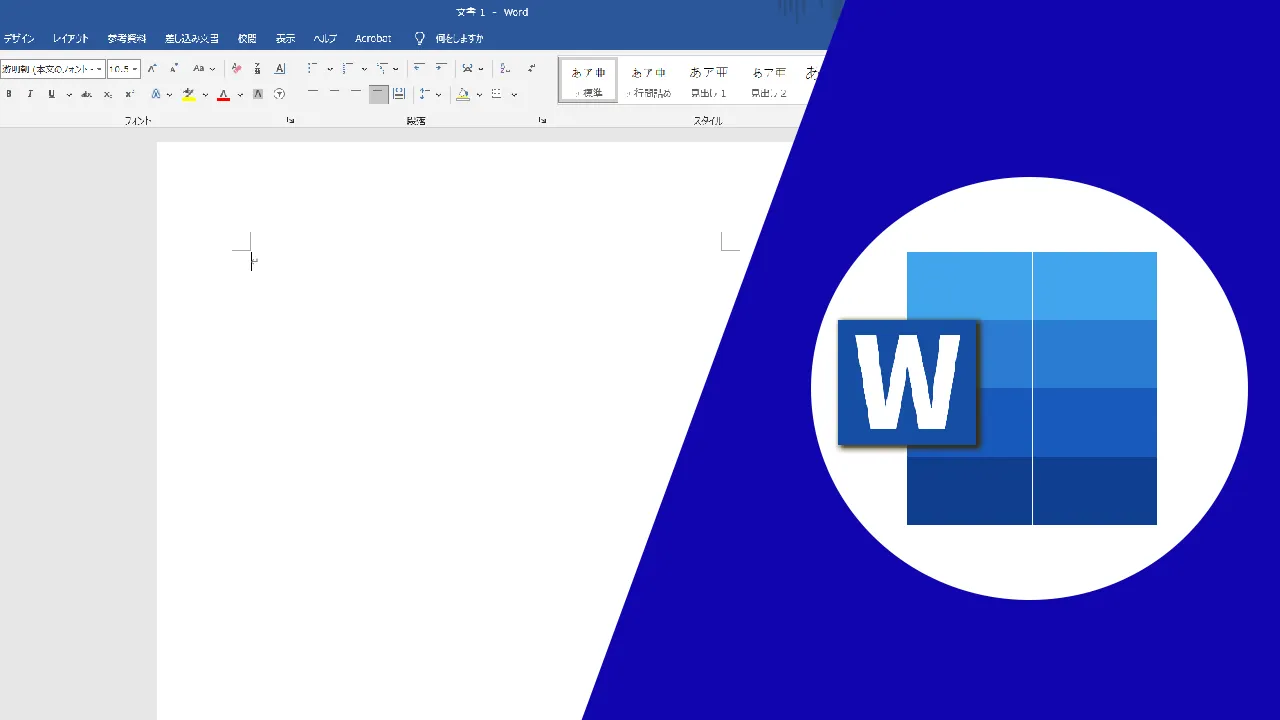



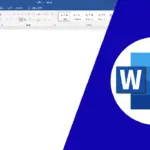
コメント